Thủ thuật
Cách cài đặt ứng dụng email mặc định trên Windows 11
Bên cạnh các ứng dụng email phổ thông là Gmail, Outlook, trên thị trường còn có nhiều nền tảng email khác nhau. Trên máy tính Windows 11, ứng dụng email được thiết lập mặc định là Microsoft Mail. Điều đó có nghĩa là bất cứ khi nào bạn nhấp vào liên kết email trên Windows 11, Microsoft Mail sẽ được bật lên để mở thư.
Bạn không thích Microsoft Mail và quen dùng một ứng dụng thay thế khác? Rất đơn giản bởi trong bài viết dưới đây, chúng ta sẽ cùng tìm hiểu cách cài đặt ứng dụng email mặc định trên Windows 11 theo ý muốn cá nhân của bạn!
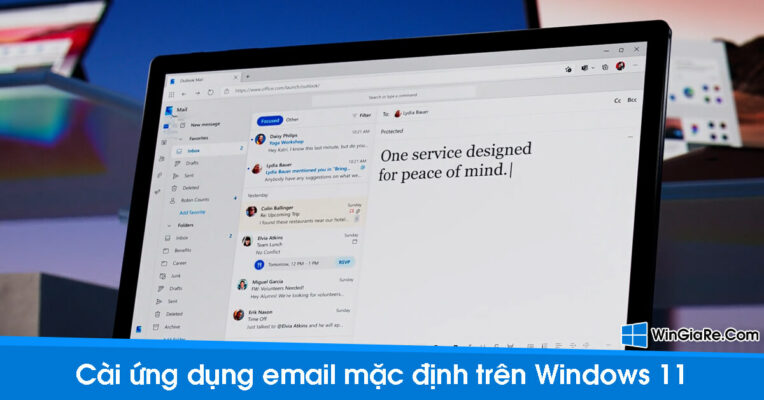
Cách cài đặt ứng dụng email mặc định trên Windows 11
Bước 1: Khi sử dụng key Windows 11 bản quyền, bạn có thể mở Settings bằng 1 trong 2 cách dưới đây:
- Chọn biểu tượng Windows trên thanh Taskbar -> chọn Settings.
- Nhấn tổ hợp phím Windows + I.
Bước 2: Tại cửa sổ Settings vừa hiển thị, bạn chọn Apps ở danh mục bên trái -> chọn Default apps ở bên phải.
Bước 3: Lúc này, bạn sẽ nhìn thấy một thanh tìm kiếm hiển thị trên màn hình. Bạn có thể nhập tên hoặc tìm kiếm ứng dụng email mà bạn muốn đặt làm mặc định trong danh sách bên dưới. Ở đây chúng tôi lựa chọn Thunderbird.
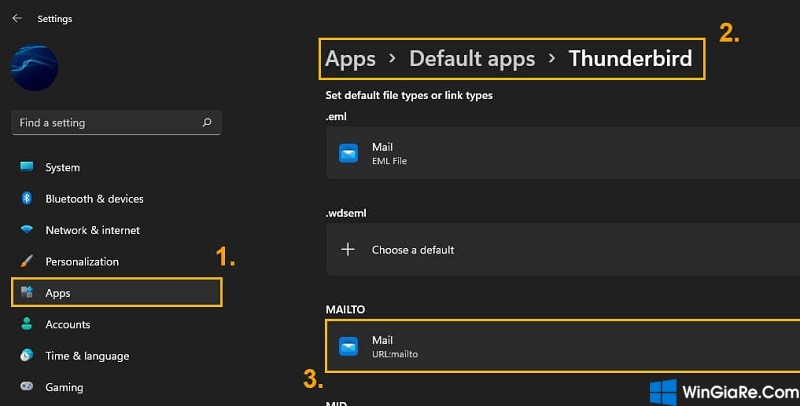
Bước 4: Nhấp vào muc bên dưới MAILTO. Thông thường đường link mở thư điện tử thường có liên kết “mailto”, do đó việc bạn thay đổi cách Windows mở liên kết mailto cũng đồng nghĩa với việc thay đổi app email mặc định trên máy tính Windows.
Bước 5: Cửa sổ How do you want to open this được hiển thị, bạn lựa chọn ứng dụng email mà bạn muốn cài đặt mặc định trên thiết bị Windows 11 của mình -> chọn OK để hoàn tất quá trình.
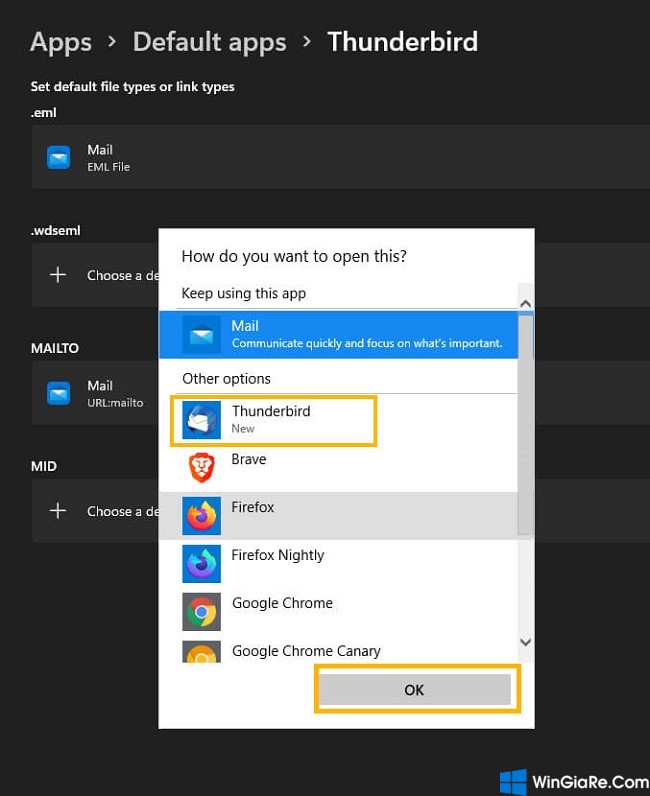
Quá trình thiết lập này được áp dụng với những thư điện tử trên website có liên kết mailto. Trong trường hợp bạn muốn áp dụng cả cho tệp EML (file email lưu dưới dạng văn bản trên máy tính), bạn có thể lặp lại quy trình này, chỉ thay đổi duy nhất trong bước 4, bạn click chuột vào mục .EML.
- Cách bật/tắt chế độ ngủ đông Hibernate trên Windows 11
- Cách cài mật khẩu / mã PIN cho máy tính Windows 11
Tạm kết.
Việc mở mail trên ứng dụng mà bạn không sử dụng sẽ đem lại rất nhiều phiền phức và khó khăn, hoặc đơn giản chỉ là đem đến trải nghiệm không thoải mái cho bạn. Hướng dẫn thiết lập ứng dụng mở mail mặc định trên Windows 11 đơn giản trên đây sẽ giúp bạn “tạm biệt” những giây phút làm việc khó chịu đó.
Nếu bạn thấy bài viết hữu ích, đừng quên theo dõi các hướng dẫn thủ thuật máy tính khác trên Win Giá Rẻ nhé!
Bài viết cùng chủ đề:
-
3 cách đổi tên máy in trên máy tính Windows 11 chi tiết
-
3 cách gỡ ứng dụng McAfee hoặc Norton trên Windows 11 vĩnh viễn
-
So sánh tài khoản ChatGPT Plus và Copilot Pro: Nên mua gói nào?
-
Cách đổi thanh tìm kiếm từ Bing sang Google trên Microsoft Edge
-
Cách tắt Microsoft Update Office trên Mac
-
Chi tiết cách sao lưu và khôi phục tin nhắn Zalo trên PC!
-
Hướng dẫn cách ghi âm bài thuyết trình trên PowerPoint đơn giản!
-
7 công cụ AI Chat thay thế ChatGPT tốt nhất bạn nên chọn

 Từ khoá phổ biến
Từ khoá phổ biến

 Từ khoá phổ biến
Từ khoá phổ biến






